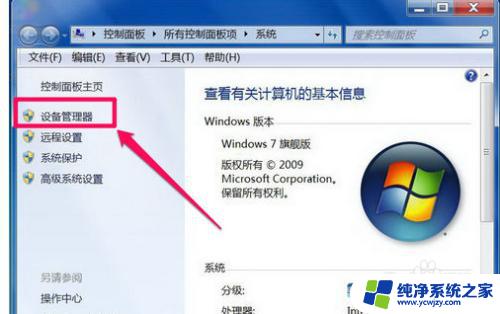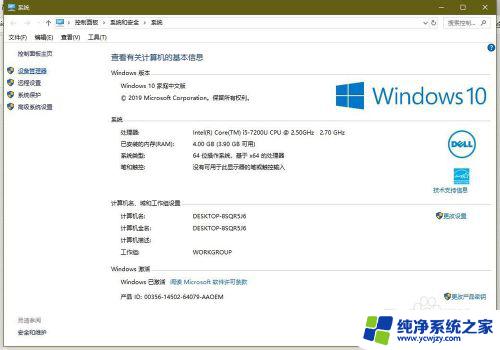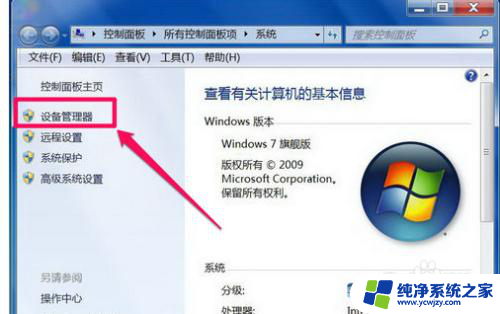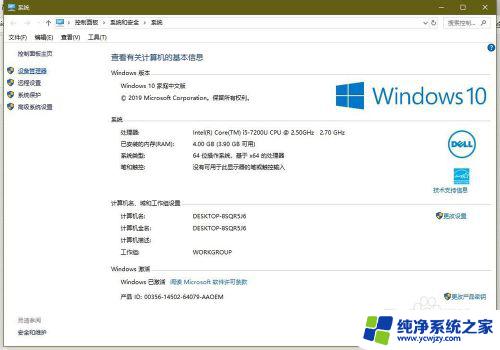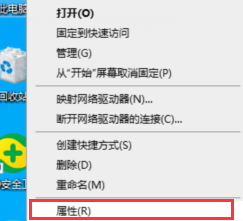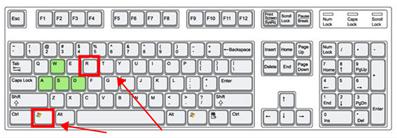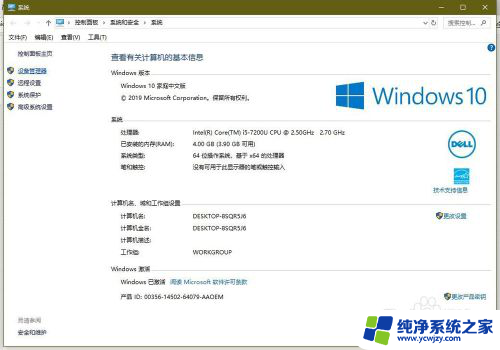电脑放不出声音显示未安装音频设备 电脑音频输出设备未安装的解决方案
更新时间:2023-12-20 16:58:48作者:xiaoliu
在现代社会中电脑已经成为了我们生活中不可或缺的一部分,有时候我们会遇到一些问题,比如电脑无法发出声音或者显示未安装音频设备的提示。这种情况下,我们会感到困惑和苦恼。幸运的是针对这个问题,我们有一些解决方案可以尝试。在本文中我们将介绍一些方法来解决电脑音频输出设备未安装的问题,帮助大家重新享受到电脑带来的音乐、影片和游戏的乐趣。
具体步骤:
1.首先在电脑中打开控制面板。
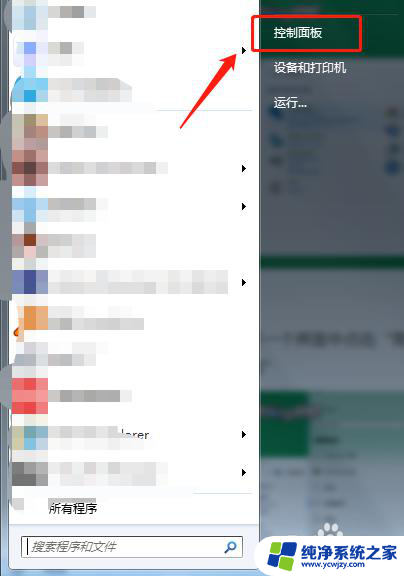
2.在控制面板中点击“疑难解答”。
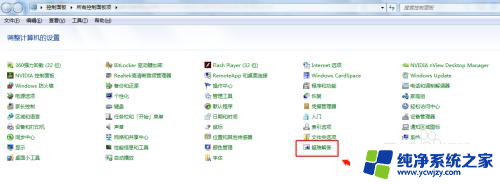
3.在疑难解答中点击“音频播放疑难解答”。
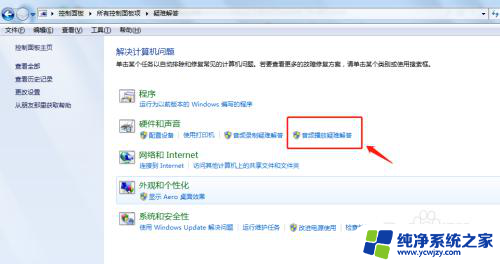
4.在播放音频中点击下一步。
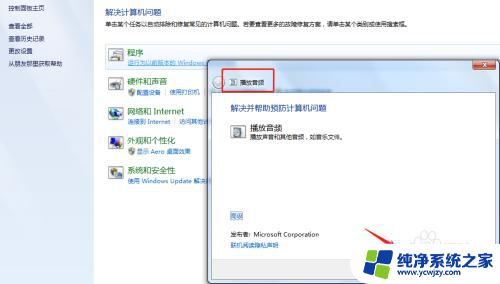
5.选择要使用的音频输出设备。
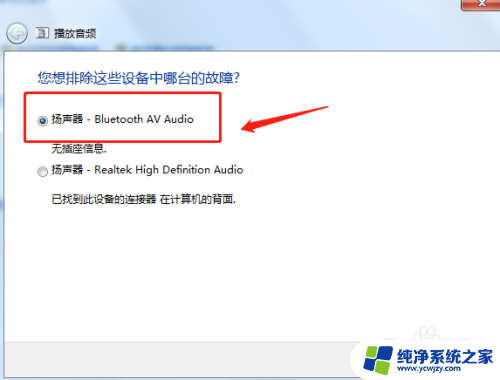
6.根据疑难解答的提示排除问题,可以看出音频设备声卡被禁用时是不能正常播放的。
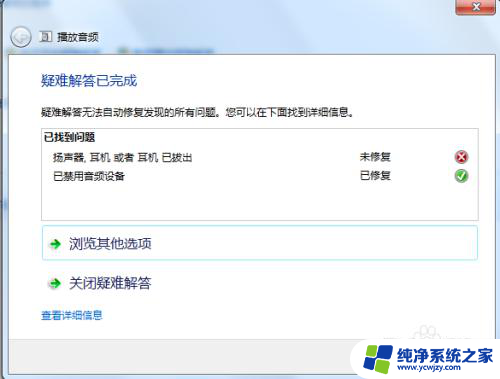
以上就是电脑无法发出声音并显示未安装音频设备的全部内容,如果你遇到了相同的问题,你可以参考本文中介绍的步骤来修复,希望这些信息对你有所帮助。